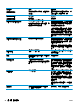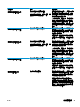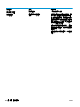HP LaserJet Pro CP1020-User Guide
改善列印品質
您遵守這些指引,就能避免大多數的列印品質問題。
●
使用印表機驅動程式中正確的紙張類型設定
●
調整印表機驅動程式的色彩設定
●
使用符合 HP 規格的紙張
●
列印清潔頁
●
校準產品以校正色彩
●
檢查碳粉匣
使用印表機驅動程式中正確的紙張類型設定
如果發生下列其中一個問題,請檢查紙張類型設定:
●
列印的頁面出現碳粉污跡。
●
列印的頁面重複出現污點。
●
列印頁捲曲。
●
列印頁面的碳粉剝落。
●
列印的頁面有些區域未列印。
變更 Windows 的紙張類型設定
1.
在軟體程式的檔案功能表中,按一下列印。
2.
選擇產品,然後按一下內容或喜好設定按鈕。
3. 按一下紙張/品質標籤。
4. 從類型下拉式清單中,選擇要使用的紙張類型,並且按一下 OK 按鈕。
變更 Mac 的紙張類型設定
1.
在軟體程式的檔案功能表,按一下列印選項。
2.
在份數與頁數功能表中,按一下版面設定按鈕。
3.
從紙張尺寸下拉式清單中選擇尺寸,然後按一下確定按鈕。
4.
開啟外觀功能表。
5.
從紙材類型下拉式清單中選擇類型。
6.
按一下列印按鈕。
106 第 9 章 解決問題
ZHTW